Spotify es un proveedor de servicios multimedia especialmente conocido por sus servicios de transmisión de audio. Con sede en Suecia, Spotify fue fundada en 2006. La compañía ha ido ganando popularidad lentamente y ofrece sus servicios en cada vez más países. Junto con el sitio web, Spotify también tiene una aplicación de Windows que puede descargar e instalar en su sistema. Sin embargo, en algunos casos, el inicio de sesión puede convertirse en un obstáculo y se le mostrará un mensaje de error cada vez que intente iniciar sesión. El código de error 2 aparece durante el mismo fenómeno. La causa del error suele ser un problema con la conexión de red.
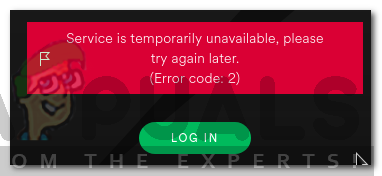 Código de error 2 de Spotify
Código de error 2 de Spotify
Dado que Spotify es una de las aplicaciones más utilizadas para escuchar música, este error es bastante común y existen muchas soluciones para ello que pueden intentar deshacerse del error que también ha ayudado a muchas otras personas.
¿Qué causa el código de error 2 de Spotify?
Ahora, dado que aparece el mensaje de error al intentar iniciar sesión, puede haber varias causas de este error y la causa variará de un usuario a otro. Algunas de las causas más comunes de este error incluyen:
-
Detrás del Proxy / Firewall: Si estás usando la aplicación Spotify en tu computadora y estás detrás de un proxy o un firewall estricto, es posible que las reglas establecidas en el proxy o firewall de tu red no te permitan usar Spotify ya que está bloqueando las conexiones de Spotify. A veces, los administradores de red establecen estas limitaciones en su red para que los usuarios no puedan usar ciertas aplicaciones como Spotify porque bloquean los puertos que usan estas aplicaciones o los dominios / direcciones IP que usan estas aplicaciones para conectarse y autenticarse con sus servidores. Por lo tanto, estar detrás de un firewall estricto o un proxy puede ser la causa de este error.
-
La caché de DNS no se ha vaciado durante algún tiempo: si está utilizando una máquina con Windows y no ha vaciado su caché de DNS durante algún tiempo (muchas personas no lo hacen), el error puede deberse a que hay mucha basura en su caché de DNS que no permite que la aplicación Spotify se conecte a sus servidores. Esto ocurre porque la aplicación no puede resolver la dirección IP de los dominios / URL que utiliza para conectarse a sus servidores si la caché de DNS no se ha vaciado.
-
Tener servidores de nombres / dominios de Spotify bloqueados en su archivo de hosts: Otra posibilidad es que algo haya modificado su archivo de hosts y haya agregado los servidores de nombres / dominios / direcciones IP de Spotify a la lista negra debido a que su máquina no puede acceder o conectarse a los servidores de Spotify.
-
Aplicación de Spotify dañada: en algunas ocasiones, si su aplicación de Spotify ha sido dañada por malware o virus o los archivos de la aplicación han sido dañados, es posible que reciba este error. El remedio aquí es reinstalar Spotify.
A continuación se enumeran algunas soluciones que pueden intentar eliminar este error. Dado que la validez de la solución depende de la causa del problema, es posible que cada solución no funcione para usted. Asegúrate de probarlos todos.
Solución 1: reinstalación limpia de Spotify
La primera solución que puede probar es realizar una instalación limpia de Spotify en su computadora. Para hacer esto, primero debe desinstalar Spotify por completo de su sistema y luego proceder a instalar Spotify nuevamente. He aquí cómo hacerlo:
-
En primer lugar, desinstale Spotify primero desde el Panel de control en Windows.
-
Entonces, abra el cuadro de diálogo de ejecución presionando la tecla de Windows + R y escribiendo% AppData%.
-
Desde allí, elimine todas las carpetas de Spotify que vea dentro de Local y Roaming
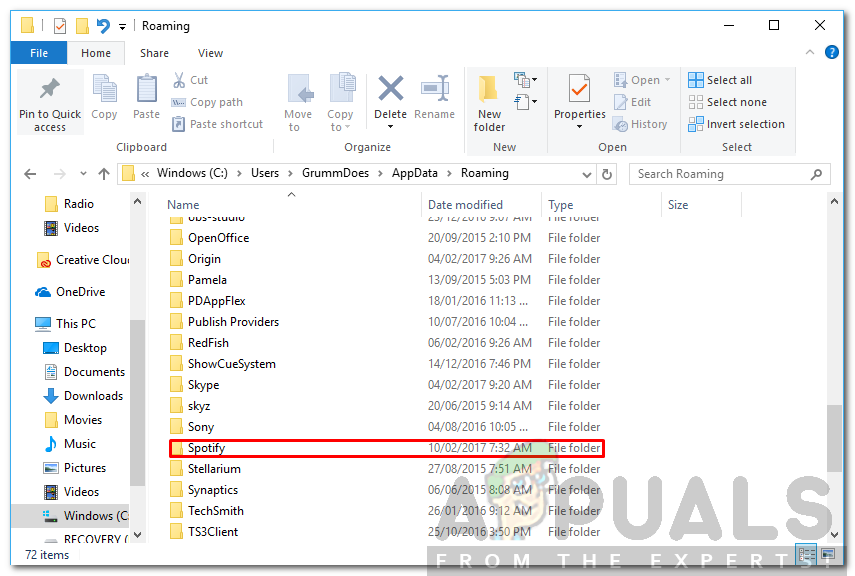 Carpeta de Spotify en el directorio de itinerancia
Carpeta de Spotify en el directorio de itinerancia -
Después de eso, reinicie su computadora y descargue la última versión de Spotify para su Windows e instálela.
Si el error fue causado por la corrupción de su Spotify o algo así, entonces haga una reinstalación limpia, con suerte, se solucionará el problema.
Solución 2: Limpiar DNS en Windows
A veces, si hay mucha basura en su caché de DNS, es posible que los servidores de nombres de Spotify no se resuelvan correctamente en sus direcciones IP. La solución aquí es vaciar la caché de DNS en Windows. Hacerlo es muy fácil, así se hace:
-
Abra el menú de inicio y escriba cmd.
-
Haga clic con el botón derecho en la primera selección y haga clic en Ejecutar como administrador.
-
Después de que se abra el símbolo del sistema, escriba este comando y presione Enter.
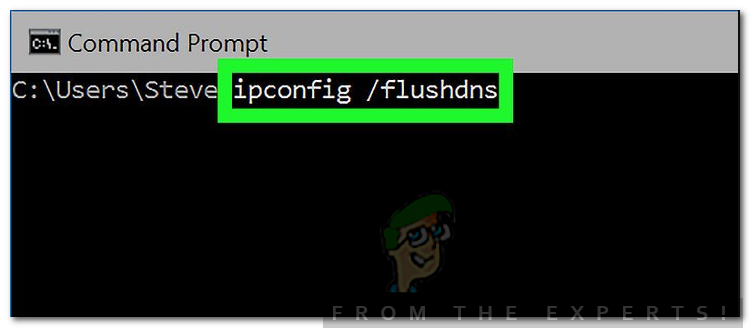 Borrar DNS
Borrar DNS
Solución 3: elimine los servidores de nombres de Spotify del archivo de hosts
Si tiene algún servidor de nombres de Spotify en la lista negra en su archivo de hosts de Windows, no podrá usar Spotify en absoluto ni conectarse a los servidores de Spotify. La solución es ver si tiene alguna de esas entradas en su archivo de host.
-
Para hacer esto, abra el menú de inicio y busque el bloc de notas.
-
Abra el Bloc de notas con derechos de administrador haciendo clic con el botón derecho en su icono y haciendo clic en Ejecutar como administrador.
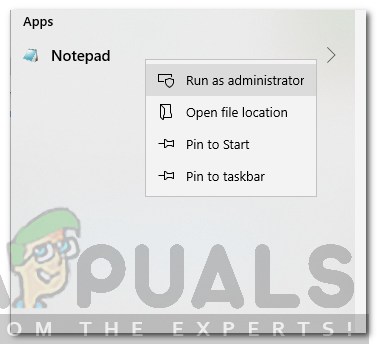 Ejecute el Bloc de notas como administrador
Ejecute el Bloc de notas como administrador -
Ahora haga clic en la opción Archivo en la barra de menú y seleccione Abrir.
-
Navegue hasta el directorio C: NWindowsN-System32Netc y abra el archivo llamado como hosts.
-
Ahora el archivo de hosts se abrirá en su bloc de notas.
-
Compruebe si alguna de las entradas que contienen Spotify o Fast está presente en el archivo. A continuación se ofrece un ejemplo de dichas entradas:
-
Vea si hay entradas con Spotify y elimínelas del archivo de hosts. Luego cierre el archivo de hosts y vea si puede iniciar sesión en su cuenta de Spotify más tarde.
Solución 4: Desactive Antivirus / Firewall
De hecho, existe la posibilidad de que si usa cualquier antivirus que no sea Windows Defender o una estricta política de firewall en su computadora, es posible que estén bloqueando el acceso de Spotify a sus servidores. Deshabilite cualquier otro antivirus que pueda tener instalado en su computadora que no sea Windows Defender y también deshabilite el firewall de Windows. Después de hacer esto, verifique nuevamente y vea si puede usar Spotify e iniciar sesión en su cuenta.
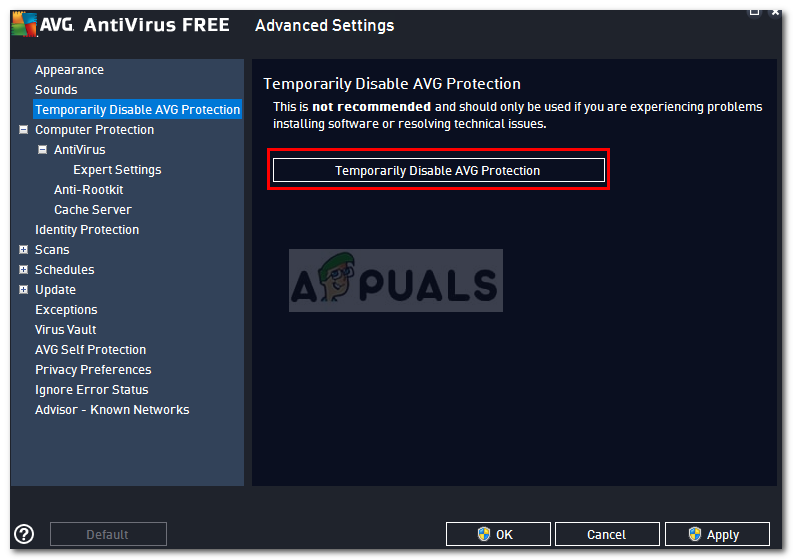 Deshabilitar el antivirus
Deshabilitar el antivirus
Solución 5: reinicie el enrutador
Un usuario de los foros de Spotify informó que su problema se resolvió después de reiniciar el enrutador. A veces, los enrutadores no pueden resolver correctamente los servidores de nombres de dominio en direcciones IP y necesitarían reiniciar para solucionarlos. Entonces puede intentar reiniciar el enrutador principal en su red y ver si el problema desaparece después.






